Załóż sklep i:
- Wygodnie sprzedawaj w wielu kanałach, m.in. Allegro i OLX,
- Łatwo zmieniaj jego wygląd, dzięki gotowym szablonom,
- Zarządzaj sprzedażą z dowolnego urządzenia,
- Docieraj z ofertą do klientów przez blog i newsletter.
Chcesz sprawdzić, jak to działa? Przetestuj sklep Shoper od home.pl przez 14 dni za darmo.
CHCĘ PRZETESTOWAĆ SKLEP ZA DARMO
Szukasz innej platformy do sprzedaży w sieci? Poznaj więcej możliwości na otwarcie sklepu internetowego.
- Jak w sklepie Shoper dodać kategorię główną dla produktów?
- Jak w sklepie Shoper dodać podkategorię dla produktów?
- Jak wyświetlić liczbę produktów w danej kategorii?
- Więcej rozwiązań
Produkty oferowane w sklepie internetowym mogą zostać pogrupowanie w kategorie lub podkategorie. Można powiedzieć, że kategorie i podkategorie produktów są głównym narzędziem nawigacji po stronach sklepu internetowego. Dlatego ich zawartość, liczba, nazewnictwo musi zostać kompletnie przemyślana.
W celu dodania kategorii głównej dla produktów:
- Zaloguj się do Twojego Panelu sklepu Shoper.
- Kliknij tutaj, aby sprawdzić jak się zalogować.
- Przejdź do opcji menu KATEGORIE.
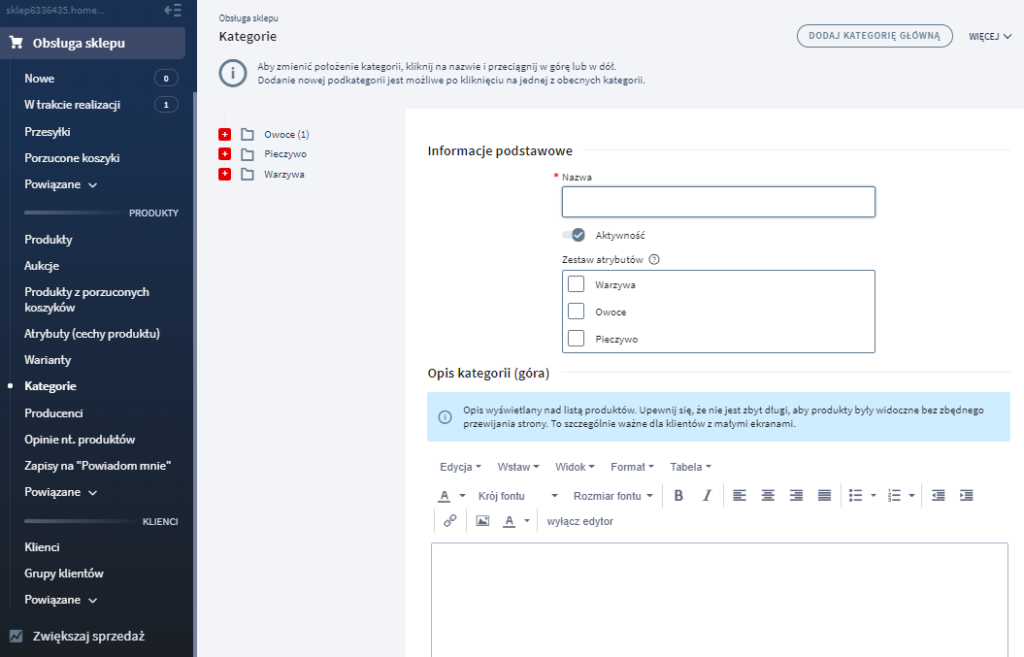
- Kliknij przycisk Dodaj kategorię główną, który znajduje się w prawym górnej części ekranu.
- Wypełnij wyświetlony formularz. Pole Nazwa jest wymagane do wypełnienia, należy w nim wpisać nazwę tworzonej kategorii.W zakładce Dane podstawowe należy wpisać podstawowe informacje na temat tworzonej kategorii, np. nazwa, opis, przypisany zestaw atrybutów. W zakładce Pozycjonowanie możesz zmienić ustawienia META dla tworzonej kategorii, które są sprawdzane m.in. przez wyszukiwarki internetowe i mają wpływ na pozycjonowanie.
- Kliknij przycisk Zapisz, aby utworzyć nową kategorię dla produktów.
W celu dodania podkategorii dla produktów:
- Zaloguj się do Twojego Panelu sklepu Shoper.
- Kliknij tutaj, aby sprawdzić jak się zalogować.
- Przejdź do opcji menu KATEGORIE.
- Z drzewa dostępnych kategorii po lewej stronie ekranu zaznacz tę kategorię (kliknij na niej kursorem myszki), do której chcesz dodać podkategorię.
- Kliknij przycisk Dodaj podkategorię, który znajduje się w prawej górnej części ekranu.
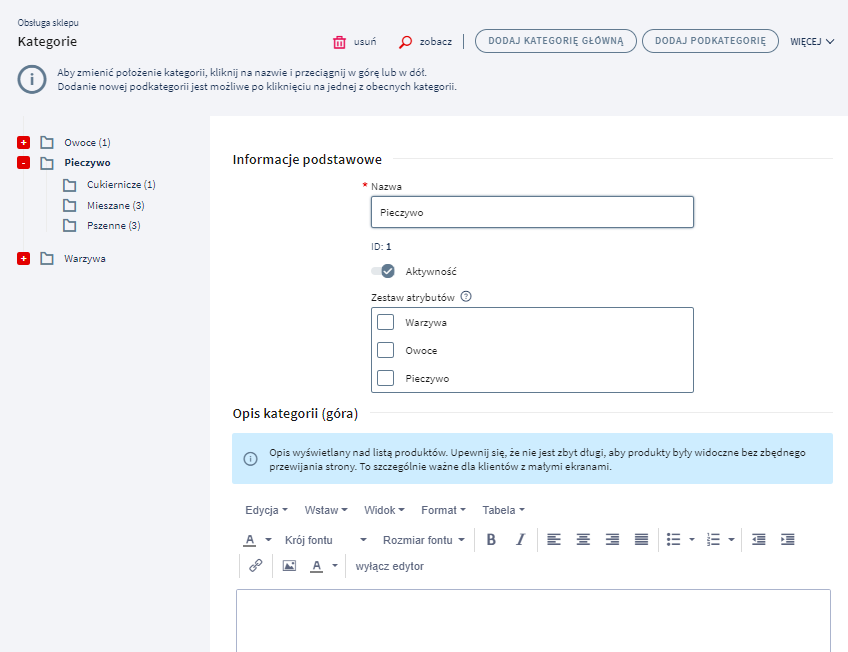
- Wypełnij wyświetlony formularz. Pole Nazwa jest wymagane do wypełnienia, należy w nim wpisać nazwę tworzonej kategorii.
W zakładce Dane podstawowe należy wpisać podstawowe informacje na temat tworzonej kategorii, np. nazwa, opis, przypisany zestaw atrybutów. W zakładce Pozycjonowanie możesz zmienić ustawienia META dla tworzonej kategorii, które sprawdzane m.in. przez wyszukiwarki internetowe.
- Kliknij przycisk Zapisz, aby utworzyć nową kategorię dla produktów.
Jak wyświetlić liczbę produktów w danej kategorii?
Przy każdej kategorii (np. w menu kategorii produktów) możesz umieścić ilość produktów znajdujących się w danej kategorii.
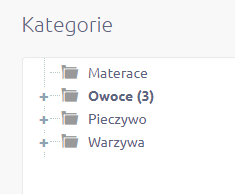
Aby wyświetlić liczbę produktów w kategorii przejdź do opcji menu Wygląd i treści > Wygląd sklepu > Obecny szablon graficzny, edytuj moduł Menu i włącz opcję Pokaż ilość produktów.
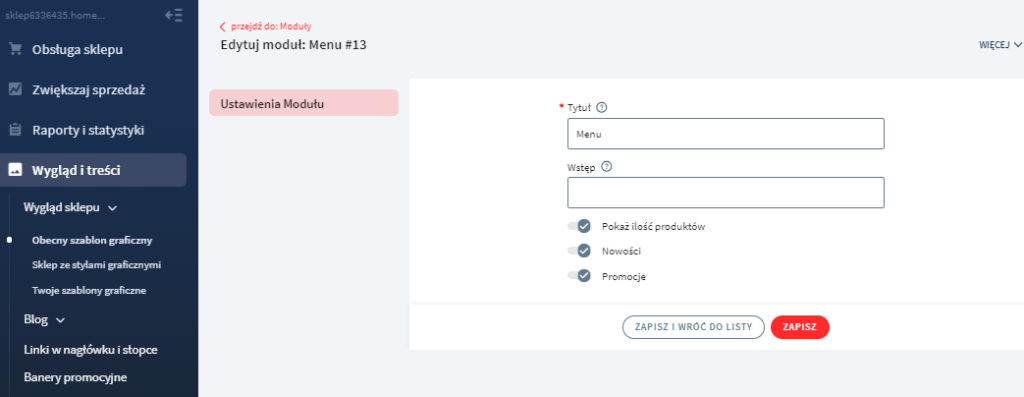
Więcej rozwiązań
- Jak wystawić produkt na aukcję Allegro?
- Jak dodać znak wodny na zdjęciach produktów?
- Jak dodać nowy produkt?
- Jak dodać produkt do kilku kategorii?
- Jak włączyć na karcie produktu opcję zapytaj o produkt?